Maak kennis met Samen spelen in Microsoft Teams (gratis) op Windows 11, waar u met vrienden kunt rondhangen via spraak- en videochats of sms-berichten. U kunt de gezichten van uw vrienden en familie zien als overlays boven op uw game of watch overal op elk apparaat met Microsoft Teams (gratis).
De eerste keer dat u Samen afspelen gebruikt? We raden u aan de stappen in deze volgorde te volgen om uw game te starten.
 |
Samen afspelen installeren |
 |
 |
 |
||||||
Voordat u van start gaat
-
Als uw gamebalkwidget niet meer scherp is of verdwijnt, drukt u op de Windows-logotoets +G om de widget terug te halen.
-
Als u vragen hebt of als u meer wilt weten over de widget, gaat u naar De handleiding Start en veelgestelde vragen over Samen spelen in Microsoft Teams (gratis)..
Samen afspelen installeren
Eerst moet u zich aanmelden bij uw Microsoft-account. Zorg ervoor dat Microsoft Teams (gratis) is geïnstalleerd op uw apparaat.
-
Als u Play Together wilt installeren, kunt u een van de volgende handelingen uitvoeren:
De Microsoft Store openen

-
U kunt de Microsoft Store openen.
-
Selecteer Profiel > Aanmelden. Voer in het zoekvak Microsoft Teams Samen spelen in en vervolgens Installeren.

De Widget Store openen op de gamebalk

-
Druk op de Windows-logotoets + G.
-
Selecteer het widgetmenu > Widget Store > Microsoft Teams Samen spelen> installeren.
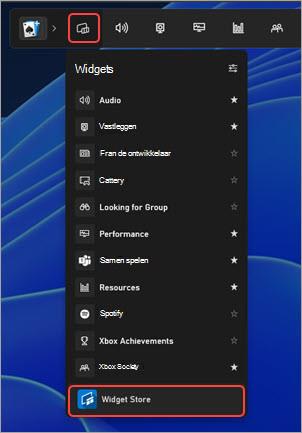
-
-
Voeg de widget Samen afspelen toe als favoriet. Ga naar de widget Samen spelen op de gamebalk en selecteer de star aan de rechterkant.
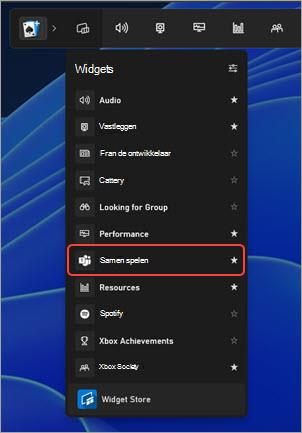
-
Selecteer Samen spelen op de gamebalk om de widget te openen. De meest recente chats worden geladen in de widget.

-
Selecteer de knop Vastmaken

Verwante onderwerpen
Samen spelen in gamebalk op Windows 11










